Uanset hvad du indtaster i søgefeltet på din MacBook, vil du altid blive omdirigeret til SearchMine.net. Desuden forklæder malwaren sig selv som en Google-søgemaskine. Hvordan man helt fjern SearchMine fra din MacBook? Selvom du nulstiller hver browser, du bruger på din Mac, vil browserkapreren komme tilbage og spore dine søgninger og generere indtægter ved at bombardere dig med påtrængende annoncer. Bare lær mere om den detaljerede proces fra artiklen nu.
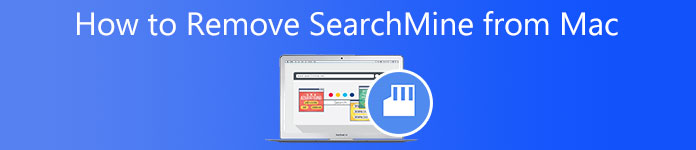
- Del 1: Sådan fjerner du SearchMine fra Mac helt
- Del 2: Sådan fjerner du SearchMine fra webbrowsere på Mac
- Del 3: En verificeret metode til at fjerne SearchMine fra Mac
- Del 4: Ofte stillede spørgsmål om, hvordan du fjerner SearchMine på Mac
Del 1: Sådan fjerner du SearchMine fra Mac helt
Det er ikke nemt at fjerne SearchMine fra din Mac helt. Du skal slippe af med ondsindede profiler på forhånd. Du skal fjerne og fjerne alle de tilknyttede filer og nulstille hver browser. Lær mere om den detaljerede proces nedenfor.
Sådan fjerner du ondsindede profiler fra Mac
Generelt bruges konfigurationsprofiler til at forbinde og styre Macs på en centraliseret og fjern måde. Browser hijackers kan udnytte dem til at forhindre dig i at fjerne ondsindede programmer og ændre browserindstillingerne. Når du skal fjerne SearchMine fra Mac, skal du fjerne de ondsindede profiler fra Mac på forhånd.
Trin 1Sørg for at tvinge afslutning af webbrowseren på forhånd ved at trykke på Kommando + Option + flugt nøgler på samme tid. Vælg alle dine åbne browsere i menuen, og klik på Tving op .
Trin 2 Gå til Apple menuen og klik på knappen System Preferences knappen fra rullelisten. Når du går til System Preferences vindue, kan du klikke på Profiler knappen for at finde den ondsindede profil.
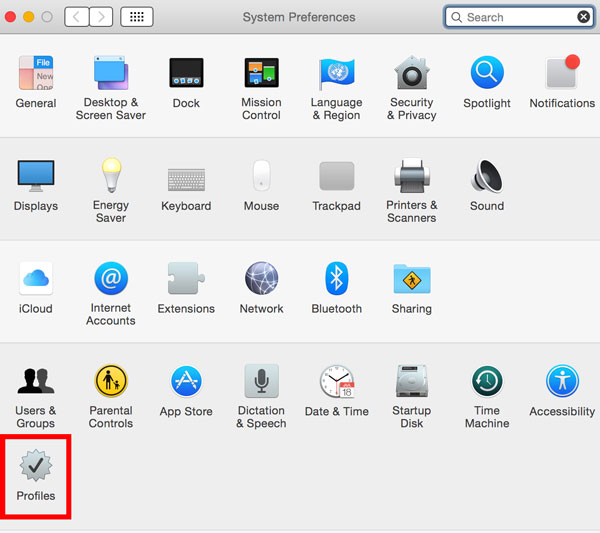
Trin 3Bare tjek de ondsindede profiler fra din Mac og klik på minus knappen for at slette dem fra listen over enhedsprofiler. Derefter skal du indtaste adgangskoden og klikke på OK knappen for at bekræfte.
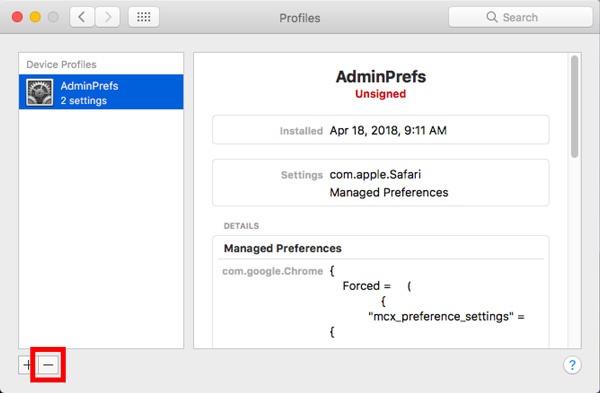
Sådan fjerner du SearchMine-relaterede filer fra Mac
Når du har fjernet de ondsindede profiler, kan du identificere og fjerne den ondsindede SearchMine og alle de relaterede filer fra din MacBook. Du skal bare slette dem fra mappen Applications, Library og Login Items for alt, der ser malplaceret ud.
Trin 1Vælg Hjælpeprogrammer fra Anvendelse mappe på din MacBook. Du kan vælge Activity Monitor app for at afslutte SearchMine eller andre relaterede mistænkelige filer fra rullelisten.
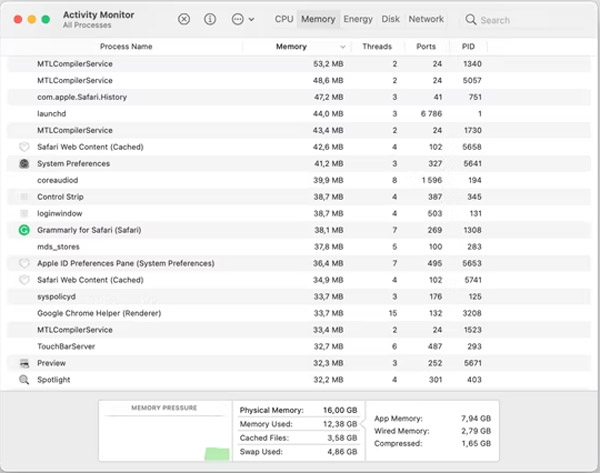
Trin 2Når du har fundet SearchMine, kan du blot klikke Tving op i øverste venstre hjørne. Klik derefter på Tving op knappen på den opfølgningsdialog, der dukkede op for at afslutte processen.
Trin 3Klik Finder på din dock og vælg Anvendelse i venstre rude af vinduet. Rul gennem listen over de programmer, der er installeret på din MacBook, du kan højreklikke på dem og vælge Flyt til affald.
Trin 4Klik på knappen Go i Finder knappen og vælg Gå til mappen. Derefter kan du søge efter de filer, der virker ondsindede eller mistænkelige, og slette de tilsvarende filer.
- ~ / Library / LaunchAgents
- / Library / LaunchAgents
- / Bibliotek / Application Support
- / Library / LaunchDaemons
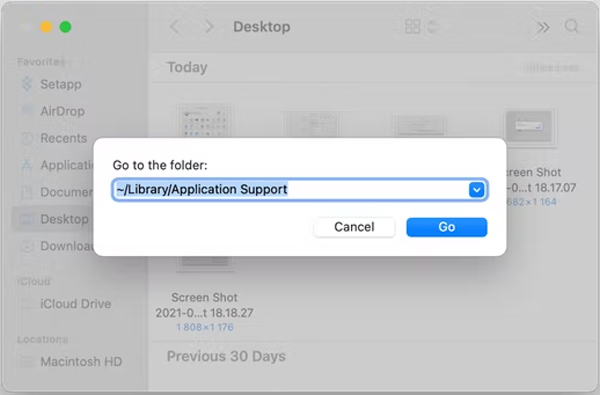
Del 2: Sådan fjerner du SearchMine fra webbrowsere på Mac
Sådan fjerner du SearchMine fra Safari på Mac
Trin 1Åbn Safari-browseren og klik Indstillinger i Safari menuen for at justere indstillingerne for din Safari. Klik på Avanceret fanen for at aktivere Vis menuen Udvikl i menulinjen boksen til venstre.
Trin 2Klik på knappen Udvikle menuen og vælg Tomme caches mulighed fra rullelisten. Gå til Safari menuen og klik på knappen Ryd historik mulighed for at fjerne hele browserhistorikken.
Trin 3Vælg Preference i Safari menuen og klik på knappen Privatliv fanen. Du kan klikke Administrer webstedsdata og der vil være et pop op-vindue med en liste over webstederne med dine browsingaktiviteter.
Trin 4Vælg de mistænkelige websteder, og klik Fjern. Du kan også klikke fjern alle at slette alle websteder på én gang. Klik på Udvidelser fanen, kan du vælge de ondsindede elementer og klikke Afinstaller at fjerne dem.
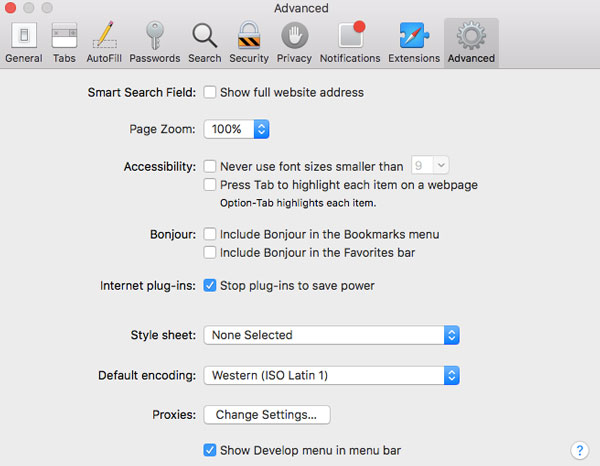
Sådan fjerner du SearchMine fra Chrome på Mac
Trin 1Start Chrome og Sæt ind chrome: // settings / til adresselinjen og tryk på Indtast nøgle. Vælg Avanceret menu for at klikke på Nulstil indstillingerne på panelet i venstre side.
Trin 2Klik Gendan indstillingerne til deres oprindelige standard, som du kan finde et pop-up vindue til bekræftelse. Klik på Nulstil indstillingerne knappen i dialogboksen for at bekræfte Chrome-nulstillingen.
Trin 3Fjern den uønskede eller mistænkelige politik, som du kan gå over til chrome://policy for at slette dem i overensstemmelse hermed. Hvis du ikke kan bekræfte detaljerne, skal du blot nulstille dem.
Trin 4Derefter kan du åbne terminal app på din Mac og indsæt kommandoerne nedenfor. Derefter kan du blot genstarte Chrome og gå tilbage til Indstillinger for nogle justeringer.
standarder skriv com.google.Chrome HomepageIsNewTabPage -bool false
standard skriv com.google.Chrome NewTabPageLocation -streng
"https://www.google.com/"
standard skriv com.google.Chrome HomepageLocation -streng
"https://www.google.com/"
standardindstillinger slet com.google.Chrome DefaultSearchProviderSearchURL
standardindstillinger slet com.google.Chrome DefaultSearchProviderNewTabURL
standardindstillinger slet com.google.Chrome DefaultSearchProviderName
Del 3: En verificeret metode til at fjerne SearchMine fra Mac
Er der en one-stop-løsning til at fjerne SearchMine fra Mac og de relaterede filer? Apeaksoft Mac Cleaner er det alsidige valg til at rydde op på din Mac og forbedre macOS-ydeevnen. Det giver dig mulighed for at scanne og fjerne SearchMine uden at slette de andre filer. Desuden fjerner det også systemfilerne og sletter browserhistorikken i ét program.

4,000,000 + Downloads
Afinstaller SearchMine, fjern relateret skrammel og Slet browsinghistorik.
Giv forskellige scanningstilstande til at rydde op i SearchMine fra Mac.
Søg og slet de SearchMine-relaterede filer uden ekstra kontrol.
Overvåg macOS og forbedre ydeevnen inden for få klik.
Trin 1Download og installer Apeaksoft Mac Cleaner på din MacBook og start den. Klik på Værktøjskasse mulighed i venstre rude af vinduet. Derefter kan du vælge de forskellige værktøjer til at fjerne SearchMine og de relaterede filer i henhold til dit krav.

Trin 2Vælg den Afinstaller valg og klik Scan for at scanne de unødvendige apps på din Mac. Klik Specifikation for at tjekke SearchMine på din Mac. Vælg den app, du vil afinstallere, og klik Rens for at slette SearchMine på din MacBook i overensstemmelse hermed.

Trin 3For at fjerne caches og andre relaterede filer, kan du klikke Cleaner i hovedgrænsefladen. Klik på System uønsket og sæt kryds i afkrydsningsfelterne for System Cache , Applikationscache. Når du får de ønskede filer, kan du klikke på Rens knappen for at fjerne filerne.

Del 4: Ofte stillede spørgsmål om fjernelse af SearchMine fra din Mac
Hvordan inficerer SearchMine webbrowsere?
SearchMine normalt forklædt som en forlængelse af en anden software. De fleste programmer skjuler yderligere programmer, medmindre du vælger de tilpassede installationsmuligheder, såsom de falske opdateringer til Adobe Flash Player. Husk at downloade programmerne fra den officielle hjemmeside.
Hvorfor skal du fjerne SearchMine fra din Mac?
Når browserkaprerne angriber systemet, vil vira kompromittere systemsikkerheden ved at omdirigere til usikre domæner. Desuden vil det føre til tvivlsomme downloads og svindel ved at dukke falske anmodningsdialoger op på din Mac eller endda lække dit privatliv.
Hvordan ved du, at din Mac er inficeret med SearchMine?
Når din browser har en ny hjemmeside eller udvidelse, du ikke har tilføjet, er det et tegn på, at din browser er blevet kapret. Når du er generet af reklamer, er det en klassisk indikation af adware. Du kan selvfølgelig også bruge en virusscanner at slette SearchMine på Mac og relaterede filer.
Konklusion
Hvilken metode synes du passer bedst til dig? Der er ingen tvivl om, at man bruger Apeaksoft Mac Cleaner til fjerne SearchMine er et godt valg. Ikke kun giver det dig bekvemmelighed, men du kan også spare masser af tid og kræfter på at afinstallere programmet. Hvis du føler, at vi har formået at hjælpe dig med at fjerne SearchMine hurtigt, så del venligst denne artikel for at hjælpe andre.



 iPhone Data Recovery
iPhone Data Recovery iOS System Recovery
iOS System Recovery iOS Data Backup & Restore
iOS Data Backup & Restore IOS Screen Recorder
IOS Screen Recorder MobieTrans
MobieTrans iPhone Overførsel
iPhone Overførsel iPhone Eraser
iPhone Eraser WhatsApp-overførsel
WhatsApp-overførsel iOS Unlocker
iOS Unlocker Gratis HEIC Converter
Gratis HEIC Converter iPhone Location Changer
iPhone Location Changer Android Data Recovery
Android Data Recovery Broken Android Data Extraction
Broken Android Data Extraction Android Data Backup & Gendan
Android Data Backup & Gendan Telefonoverførsel
Telefonoverførsel Data Recovery
Data Recovery Blu-ray afspiller
Blu-ray afspiller Mac Cleaner
Mac Cleaner DVD Creator
DVD Creator PDF Converter Ultimate
PDF Converter Ultimate Windows Password Reset
Windows Password Reset Telefon spejl
Telefon spejl Video Converter Ultimate
Video Converter Ultimate video editor
video editor Screen Recorder
Screen Recorder PPT til Video Converter
PPT til Video Converter Slideshow Maker
Slideshow Maker Gratis Video Converter
Gratis Video Converter Gratis Screen Recorder
Gratis Screen Recorder Gratis HEIC Converter
Gratis HEIC Converter Gratis videokompressor
Gratis videokompressor Gratis PDF-kompressor
Gratis PDF-kompressor Gratis Audio Converter
Gratis Audio Converter Gratis lydoptager
Gratis lydoptager Gratis Video Joiner
Gratis Video Joiner Gratis billedkompressor
Gratis billedkompressor Gratis baggrundsviskelæder
Gratis baggrundsviskelæder Gratis billedopskalere
Gratis billedopskalere Gratis vandmærkefjerner
Gratis vandmærkefjerner iPhone Screen Lock
iPhone Screen Lock Puslespil Cube
Puslespil Cube





